Windows 11에서 작업 표시줄 아이콘 크기를 줄이는 단계
- Windows 11에서 작업 표시줄의 아이콘 크기를 줄이려면 설정 > 개인 설정 > 작업 표시줄 로 이동하여 “작업 표시줄 동작”을 선택 하고 “작은 작업 표시줄 단추 표시” 설정에서 “항상” 을 선택합니다.
Windows 11은 사용자가 작업 표시줄에서 애플리케이션 아이콘의 크기를 줄일 수 있는 기능을 도입했습니다. Microsoft는 작업 표시줄을 화면 상단으로 재배치할 수 있도록 설정하지 않았지만, 이 새로운 기능은 사용자에게 아이콘 크기를 최소화할 수 있는 방법을 제공합니다.
이 옵션은 현재 테스트 중이며, 여러 크기 선택이나 작업 표시줄 높이 변경 기능을 제공하지 않습니다. 오히려 이 기능은 크기를 줄여 더 많은 애플리케이션 아이콘을 맞출 수 있도록 하여 작업 표시줄 공간을 극대화하기 위한 것입니다.
이 기능을 시험해보고 싶다면 23H2 버전의 일부로 베타 채널에서 제공되는 최신 Windows 11 프리뷰를 설치해야 합니다.
이 가이드에서는 Windows 11에서 작업 표시줄에 있는 앱 아이콘의 크기를 수정하는 절차를 안내합니다.
Windows 11에서 작업 표시줄 아이콘 크기 조정
작업 표시줄에 있는 앱 아이콘의 크기를 조정하려면 다음 지침을 따르세요.
-
Windows 11에서 설정 에 액세스합니다 .
-
개인 설정을 선택하세요 .
-
작업 표시줄 섹션 으로 이동합니다 .
-
작업 표시줄 동작을 클릭합니다 .
-
(옵션 1) 더 작은 아이콘을 활성화하려면 “더 작은 작업 표시줄 단추 표시” 설정에서 “항상” 옵션을 선택하세요.

더 작은 작업 표시줄 버튼을 표시하도록 설정 / 이미지: Mauro Huculak -
(옵션 2) 작업 표시줄이 가득 찰 때까지 원래 아이콘 크기를 유지하려면 필요에 따라 “작업 표시줄이 가득 찰 때”를 선택하여 크기를 줄이세요.
-
(옵션 3) “작은 작업 표시줄 단추 표시” 설정 에서 절대로 안 함 을 선택하면 표준 크기 아이콘으로 돌아갑니다.
이러한 단계를 따르면 작업 표시줄에 선택한 아이콘 크기가 표시됩니다.
작업 표시줄을 옮기는 것은 옵션이 아니지만 Microsoft는 사용자 지정 설정을 적극적으로 개선하고 있으며, 여기에는 아이콘 그룹 해제 및 레이블 표시 기능이 포함됩니다. 또한 사용자는 비활성 앱의 점프 목록을 표시하거나 시스템 트레이에서 시계를 숨기거나 날짜 및 시간 형식을 조정하고 초를 표시할 수 있습니다.
작업 표시줄 아이콘 크기 설정 활성화
Windows Insider Program을 통해 옵션을 찾을 수 없는 경우 ViveTool을 사용하여 이 설정을 수동으로 활성화해야 할 수 있습니다. 방법은 다음과 같습니다.
-
ViveTool-vx.xxzip 파일을 컴퓨터에 다운로드합니다 .
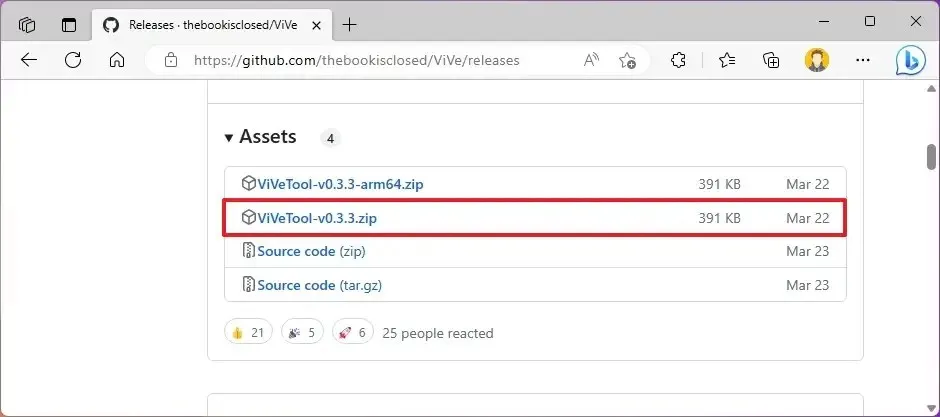
-
파일 탐색기에서 zip 폴더를 두 번 클릭하여 엽니다.
-
모두 추출 버튼을 선택합니다 .

-
추출 버튼을 누르세요 .
-
폴더 경로를 기록해 보세요.
-
시작 메뉴를 엽니다 .
-
명령 프롬프트를 검색하여 맨 위의 결과를 마우스 오른쪽 버튼으로 클릭하고 관리자 권한으로 실행을 선택합니다 .
-
다음 명령을 입력하여 디렉토리를 ViveTool 폴더로 변경하고 Enter를 누릅니다 .
cd c:\folder\path\ViveTool-v0.x.x명령의 경로를 특정 폴더 위치와 일치하도록 조정하세요.
-
Windows 11에서 이 숨겨진 기능을 활성화하려면 다음 명령을 입력하고 Enter를 누릅니다 .
vivetool /enable /id:29785184 -
컴퓨터를 다시 시작하세요.
이러한 단계를 완료한 후에는 이 가이드에 제공된 이전 지침에 따라 해당 기능을 활성화할 수 있습니다.
변경 사항을 되돌리려면 vivetool /disable /id:2978518410단계부터 명령을 실행하기만 하면 됩니다.


답글 남기기